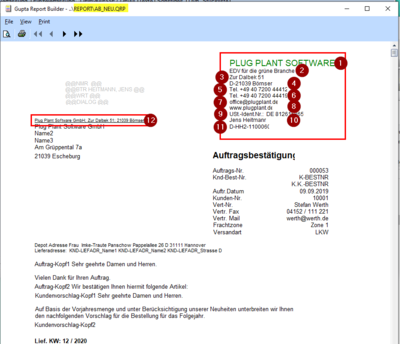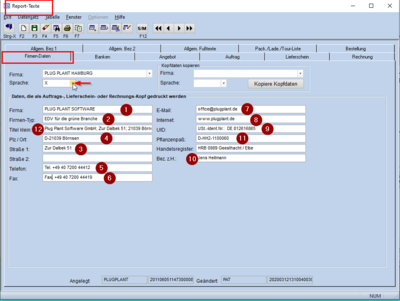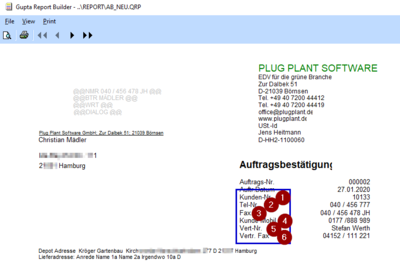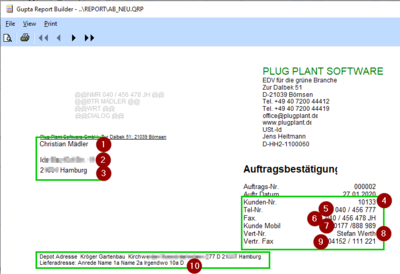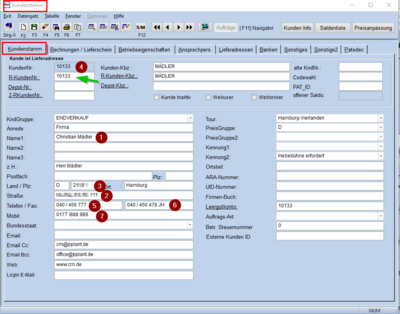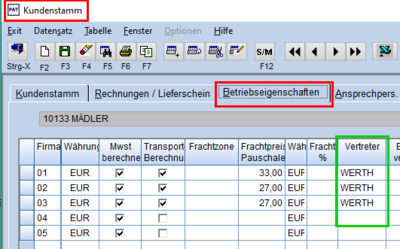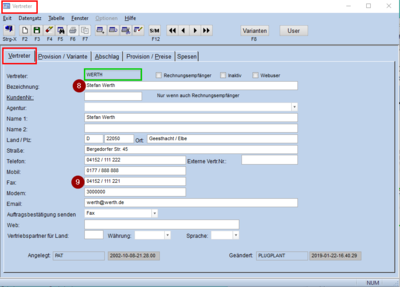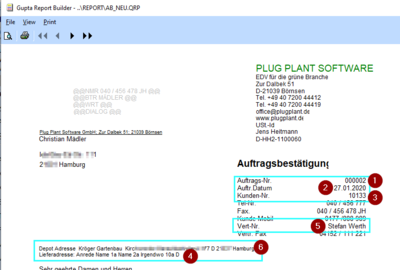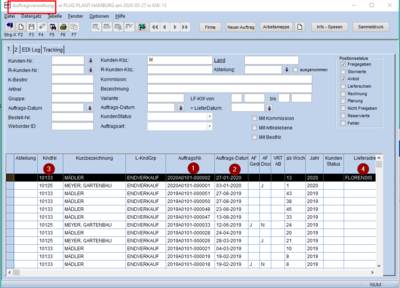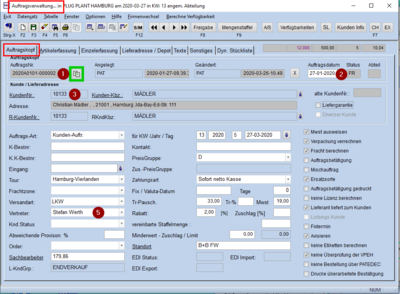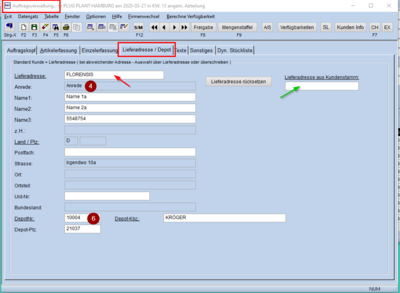Briefkopf und -fuß gestalten
Genau wie das geschäftliche Briefpapier lassen sich Briefkopf und -fuß in den PAT-Formularen gleich aufbauen. Die jeweiligen Felder sind in allen Reports, auf denen der Firmen-Briefkopf erscheinen soll, identisch. Nachfolgend sollen die betroffenen Felder näher angeschaut werden.
Inhaltsverzeichnis
1 Briefkopf
1.1 Firmendaten
Ihre im Report genannten Firmendaten sind unter „Wartung – Texte – Reporttexte – Firmen“ zu finden. Wählen Sie zunächst die Firmenbezeichnung und die Standard-Sprache „x“ aus (Pfeil).
- Ihre Firmenbezeichnung aus
Firma(FIRMA) wird auffällig und groß gesetzt, - Der
Firmen-Typ(FIRMENTYP) kann zusätzlich eingefügt werden, - Dieser Eintrag stammt aus
Straße 1(STRASSE1), PLZ / Ort(PLZ_ORT),Telefon:(TELEFON),Fax:(FAX),E-Mail:(EMAIL),Internet(INTERNET),UID:(UIDNR) ist die Umsatzsteuer-Ident-Nummer dieser Firma,- in
Bez. z.H.:(ZH) kann der Geschäftsführer eingetragen werden, Pflanzenpass(PFLANZENPASS) führt die Pflanzenpass-Nr. dieser Firma auf,- das Feld
Titel klein(TITELKLEIN) wird über dem Anschriftenfeld als Absender eingesetzt.
Sollen die Daten für eine weitere Firma kopiert werden, um dann die Firmenbezeichnung zu ändern, finden Sie hier eine entsprechende Anleitung.
1.2 Feldtitel
Die Titel für die Feldbezeichnungen sind ebenfalls in den Reporttexten (Sprache vorher auswählen) unter den Reitern >>Allgem. Bez. 1-5<< frei von Ihnen korrigierbar. Nachfolgend seien hier beispielhaft die Felder von >>Allgem. Bez. 1<< aufgeführt, die jeweiligen anderen Standorte werden nur genannt.
Bitte beachten Sie, dass >>Allgem. Bez. 3 – 5<< unter „Reporttexte 2“ zu finden sind. Auch hier vorab die Sprache auswählen.
Kunden-Nr.(KUNDENNR),Bez. UID-Nr(UID_BEZ) befindet sich in >>Allgem. Bez. 2<< (roter Pfeil),
Kunden-Tel-Nr.(KUNDEN_TEL),Kunden-Fax(KUNDEN_FAX),LF-Handy(LFHANDY) befindet sich in >>Allgem. Bez. 5<< und bezieht sich auf die Mobil-Nr. des Kunden,Vertreter-Nr(VERTRETERNR) ist in >>Allgem. Bez. 2<< hinterlegt,VTR-Fax(VTRFAX) ist in >>Allgem. Bez. 3<< zu finden.
Die weiteren Felder dieses Beispiels stammen aus dem Reiter >>Auftrag<< und werden hier näher erläutert.
1.3 Kundendaten
Aus “Stammdaten – Kunden – Kundenstamm” werden folgende Felder in die Adressfelder übertragen:
Name1(sNAME1); die Nutzung der FelderName2(sNAME2) undName3(sNAME3) ist möglich. Diese werden nur angezeigt, wenn sie gefüllt sind.Strasse(sSTRASSE),PLZ(sPLZ) undOrt(sORT).- Im Bezugsblock (Auftrag/Lieferschein/Rechnung) werden weitere Informationen gegeben:
KundenNr(KNDNR),- zusätzlich ist die Kunden-UID-Bezeichnung (KNDUIDNR) möglich,
Telefon(sTELEFON),Fax, (sKNDFAX)Mobil(sKNDHANDY),- Ist der Rechnungskunde ein Anderer (grüner Pfeil), kann dieser ebenfalls angezeigt werden, wo jetzt beispielhaft Lieferadresse und Depotanschrift aufgeführt sind (RECHNUNGSADRESSE||' '||sRANREDE||' '||sRNAME1||' '||sRNAME2||' '||sRSTRASSE||' '||sRLAND||' '||sRPLZ||' '||sRORT). Die Daten werden aus den entsprechenden Feldern der anderen Kundennummer gezogen.
- Im Reiter >>Betriebseigenschaften<< ist der Vertreter für diesen Kunden hinterlegt. Die entsprechenden Informationen finden sich in der Maske „Stammdaten – Kunden – Vertreter“:
- in
Bezeichnung(VERTBEZ)ist der Name des Vertreters eingetragen, - aus
Fax(VERTFAX) wird die Fax-Nummer des Vertreters genommen.- gehen wir zurück in den Kundenstamm und wechseln auf den Reiter >>Lieferadresse<<
- Hier werden alle relevanten Einträge von der ausgewählten Lieferadresse übernommen. Auch in
OrtundPLZsollte ein Eintrag vorhanden sein. (LIEFERADRESSE||' '||sLANREDE||' '||LNAME1||' '||LNAME2||' '||LSTRASSE||' '||LLAND||' '||LPLZ||' '||LORT)
1.4 Daten aus dem Auftrag
Bereits in “Aufträge – Auftragsverwaltung über Auswahlmaske“ können wichtige Informationen des Auftragskopfes zum Auffinden des Auftrages gefunden werden, die ersten im Report genutzten Felder finden sich jedoch im Auftragskopf:
- Von der “Auftrags-Nr.“ (AUFTRNR) werden meist nur die letzten 6 Zeichen im Briefkopf gezeigt. Im Auftragskopf kann diese mit Klick auf den Icon (grün gerahmt) in die Zwischenablage kopiert und in anderen Suchefeldern eingefügt werden.
- es ist möglich eine Kunden-BestellNr. (KBESTNR) anzeigen zu lassen (die Zeile wird nicht gezeigt, wenn kein Eintrag),
- “Auftrags-Datum“ (AUFTRDAT),
- “KndNr.“ (KNDNR),
- “Lieferadresse“ (siehe oben).
- Nach Auswählen des Auftrags ist im >>Auftragskopf auch der im Kundenstamm voreingestellte Vertreter zu sehen.
- Im Reiter >>Lieferadresse / Depot<< kann die Lieferanschrift aus dem Kundenstamm (roter Pfeil) oder die Anschrift eines anderen Kunden (grüner Pfeil) ausgewählt werden (LIEFERADRESSE||' '||sLANREDE||' '||LNAME1||' '||LNAME2||' '||LSTRASSE||' '||LLAND||' '||LPLZ||' '||LORT),
- Eine andere Depot-Adresse wird in
Depot-Nraus der Suchmaske ausgewählt (DEPOTADRESSE||' '||sDANREDE||' '||sDNAME1||' '||sDNAME2||' '||sDSTRASSE||' '||sDLAND||' '||sDPLZ||' '||sDORT).
2 Brieffuß
Hier fehlen noch die Screenshots und Feldangaben.